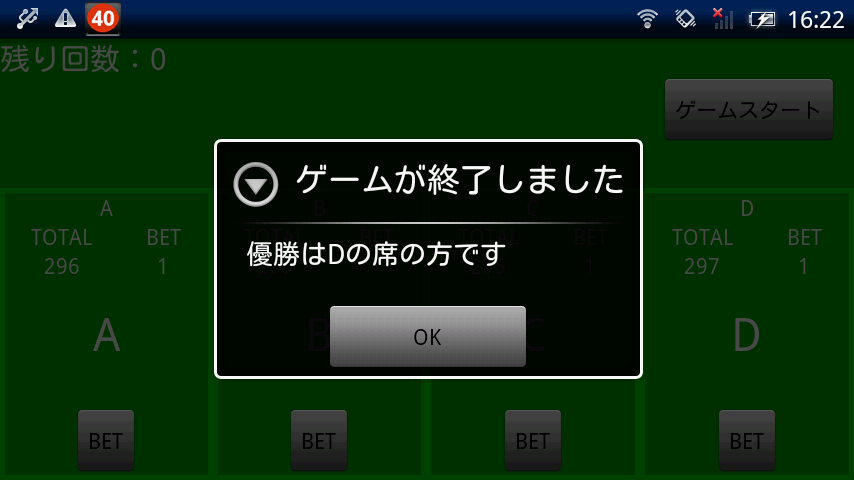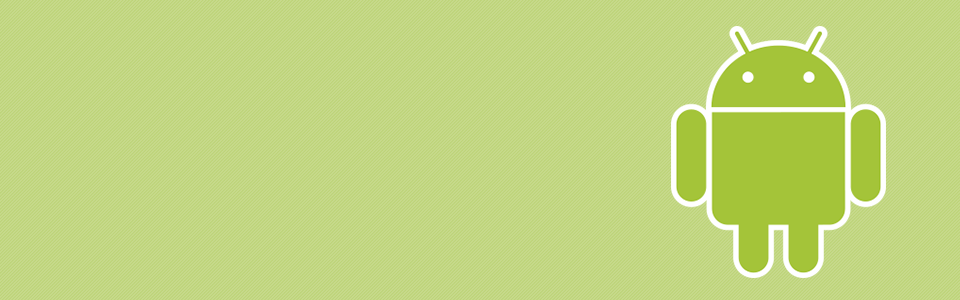
事業内容
Android
自社開発Androidアプリケーション一覧

ものぐさ日記
一日の終わりに自動的に日記を作成してくれるアプリケーションです。位置情報を定期的に記録し、その情報を基に日記を作成します。「日記を書きたくてもなかなか続かない…。」そんなあなたのゴーストライターになります。
About
Require OS
価格
ダウンロード
レビュー情報
アンドロイドおすすめアプリ紹介サイト、アンドロイダーで、ものぐさ日記 が紹介されました。
アプリケーションの特徴
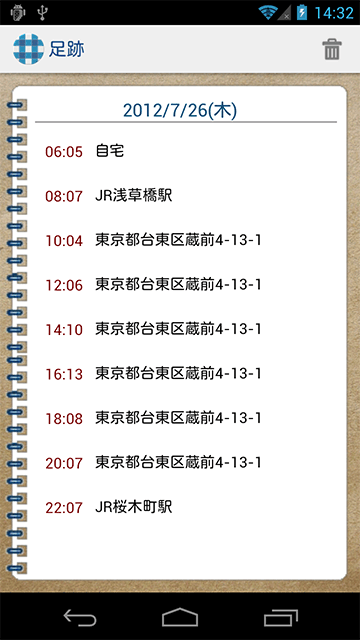
(自動で)足跡を記録する
あらかじめ「足跡(位置情報)記録の周期」を設定しておくことで、設定した周期で現在地情報を取得し、一日の"足跡"として記録します。
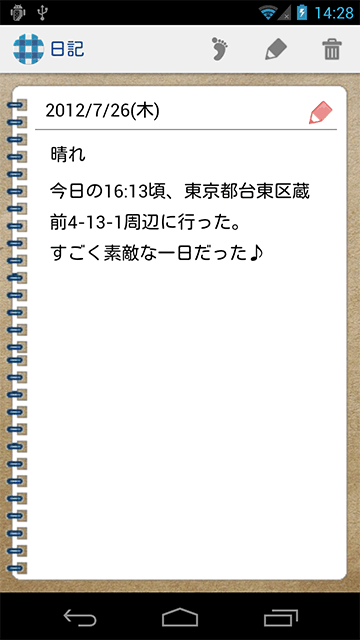
(自動で)日記を作成する
一日の終わり(23:59)に自動で日記を作成します。
日記の内容は足跡(位置情報)からランダムで抽出されます。「天気情報」に地域を設定しておくことで、その日の天気を日記に記載することもできます。
操作説明
アプリケーションの起動
アイコンをタップして、アプリケーションを起動します。
起動すると、以下の画面が表示されます。
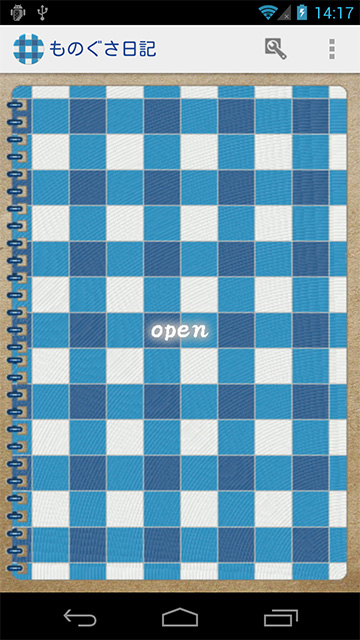
トップ画面
画面中央の「open」ボタンをタップすることで、今月のカレンダーが表示されます。
画面右上の「設定」ボタンをタップすることで、設定画面が表示されます。
設定
トップ画面の「設定」ボタンをタップすると、以下の画面が表示されます。
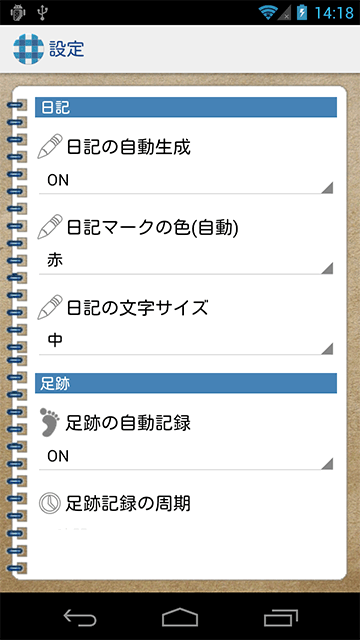
設定画面
アプリケーションをインストールしたら、まず「足跡記録の周期」を変更することをオススメします。
(初期値は「2時間」に設定されています。)
また、自分の生活リズムに合った「足跡記録の有効時間」を設定してください。
(初期値は「00:00〜23:00」に設定されています。)
・日記の自動生成…「日記の作成」のON/OFFを切り替えます。
・日記マークの色(自動)…日記の自動生成時の日記マーク色を変更します。
・日記の文字サイズ…日記の文字サイズを変更します。
・足跡の自動記録…「足跡(位置情報)の記録」のON/OFFを切り替えます。
・足跡記録の周期…位置情報を記録する周期を選択します。
・足跡記録の有効時間…位置情報を記録する期間を指定します。
・天気情報…天気情報を取得する地域を選択します。(天気情報は日記に表示されます。)
・表紙の色…アプリケーション起動時の表紙の色を変更します。
・ページめくり…ページをめくるアニメーションのON/OFFを切り替えます。
カレンダー
トップ画面の「open」ボタンをタップすると、以下の画面が表示されます。
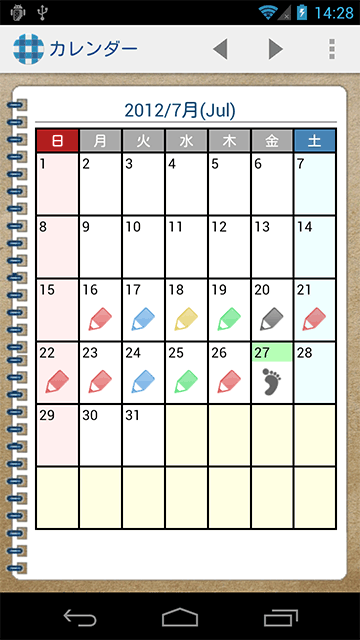
カレンダー画面
日付部分をタップすると、その日の日記が表示されます。
画面右上の「次月」ボタンをタップすると、次の月のカレンダーが表示されます。
画面左上の「前月」ボタンをタップすると、前の月のカレンダーが表示されます。
「Menu」ボタンから「今月」を選択すると、今月のカレンダーが表示されます。
日記マーク…日記が存在する日は、このマークが表示されます。
足跡マーク…足跡情報が存在する日は、このマークが表示されます。
(※日記が存在する日は、足跡マークは表示されません。)
日記
カレンダー画面の日付部分をタップすると、以下の画面が表示されます。
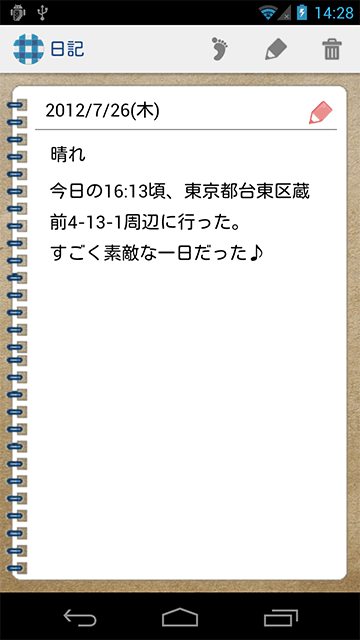
日記画面
日記は、一日の終わり(23:59)に自動的に作成されます。
内容は「足跡(位置情報)」を基にして、ランダムに作成されます。
設定画面の「天気情報」で地域を設定している場合は、日付の下(タイトル部分)に天気が表示されます。
※既に日記が存在(事前に自分で日記を作成)している場合は、日記は作成されません。
また「足跡(位置情報)」が存在しない場合に作成される日記には、位置情報は含まれません。
画面右上の「編集」ボタンをタップすると、日記の編集画面が表示されます。
画面右上の「足跡」ボタンをタップすると、その日の足跡画面が表示されます。
画面右上の「削除」ボタンを選択すると、日記を削除することが出来ます。

日記編集画面
日記の編集、日記の新規作成はこの画面で行います。
画面右上の「音声入力」ボタンをタップすると、声で文章を入力する事ができます。
「タイトル」と「内容」を入力して、画面右上の「保存」ボタンをタップすると、日記が編集されます。
足跡(位置情報)
日記画面の「足跡」ボタンをタップすると、以下の画面が表示されます。
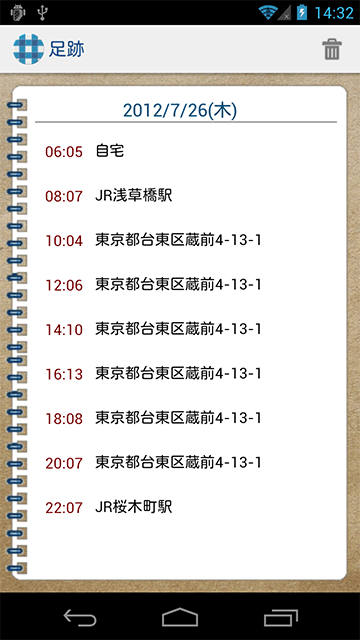
足跡画面
位置情報を取得した時間と場所名がリスト表示されます。
リストをタップすると、その場所の地図が表示されます。
リストをロングタップすると、その場所を基にした「日記作成」、場所の「名前編集」、足跡(位置情報)の「削除」ができます。
画面右上の「全件削除」ボタンを選択すると、足跡(位置情報)を全件削除することが出来ます。
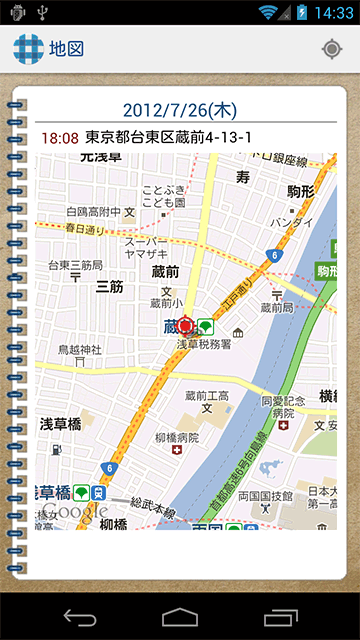
地図画面
位置情報を取得した時間、場所名、地図が表示されます。
地図はスクロール、拡大・縮小ができます。
画面右上の「元の位置」ボタンを選択すると、地図を元の位置に移動することが出来ます。
注意事項
・GPSまたはネットワークロケーションを有効にしてください。
(どちらも無効の場合、足跡(位置情報)は記録されません。)
・ネットワークに接続されていない場合、足跡(位置情報)は「地球」となります。
・正確な位置を取得できない場合があります。

ものぐさ日記Plus
『ものぐさ日記』の機能を拡張した有料版です。
一日の終わりに自動的に日記を作成してくれるアプリケーションです。位置情報を定期的に記録し、その情報を基に日記を作成します。「日記を書きたくてもなかなか続かない…。」そんなあなたのゴーストライターになります。
アプリケーションの特徴
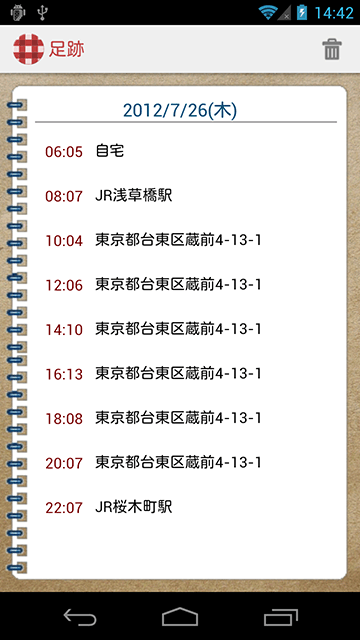
(自動で)足跡を記録する
あらかじめ「足跡(位置情報)記録の周期」を設定しておくことで、設定した周期で現在地情報を取得し、一日の"足跡"として記録します。
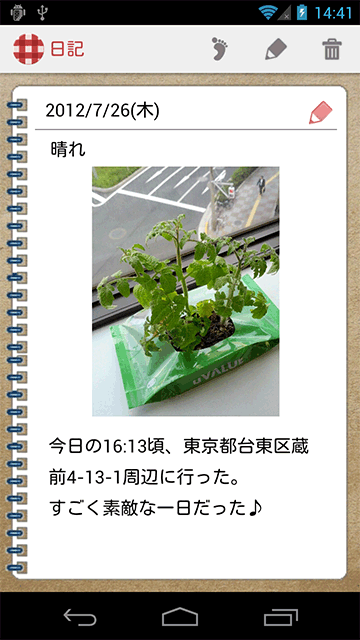
(自動で)日記を作成する
一日の終わり(23:59)に自動で日記を作成します。
日記の内容は足跡(位置情報)からランダムで抽出されます。「天気情報」に地域を設定しておくことで、その日の天気を日記に記載することもできます。
操作説明
アプリケーションの起動
アイコンをタップして、アプリケーションを起動します。
起動すると、以下の画面が表示されます。
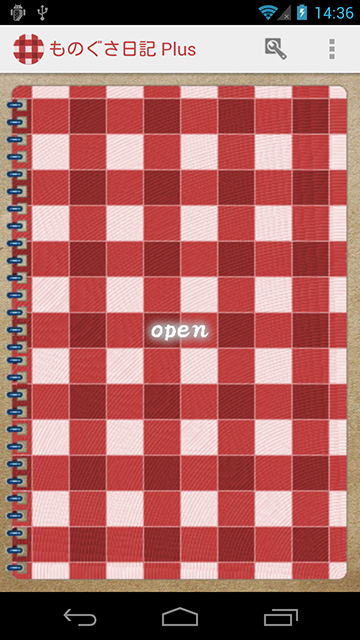
トップ画面
画面中央の「open」ボタンをタップすることで、今月のカレンダーが表示されます。
画面右上の「設定」ボタンをタップすることで、設定画面が表示されます。
設定
トップ画面の「設定」ボタンをタップすると、以下の画面が表示されます。
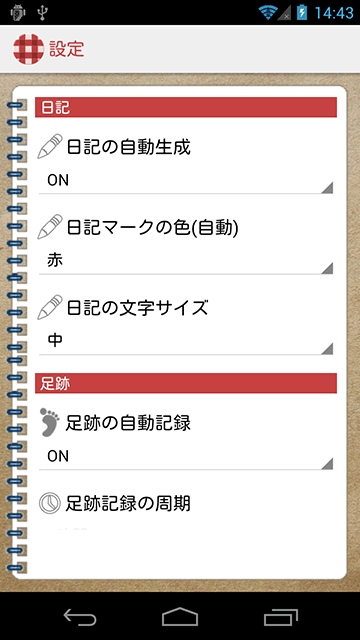
設定画面
アプリケーションをインストールしたら、まず「足跡記録の周期」を変更することをオススメします。
(初期値は「2時間」に設定されています。)
また、自分の生活リズムに合った「足跡記録の有効時間」を設定してください。
(初期値は「00:00〜23:00」に設定されています。)
・日記の自動生成…「日記の作成」のON/OFFを切り替えます。
・日記マークの色(自動)…日記の自動生成時の日記マーク色を変更します。
・日記の文字サイズ…日記の文字サイズを変更します。
・足跡の自動記録…「足跡(位置情報)の記録」のON/OFFを切り替えます。
・足跡記録の周期…位置情報を記録する周期を選択します。
・足跡記録の有効時間…位置情報を記録する期間を指定します。
・天気情報…天気情報を取得する地域を選択します。(天気情報は日記に表示されます。)
・表紙の色…アプリケーション起動時の表紙の色を変更します。
・ページめくり…ページをめくるアニメーションのON/OFFを切り替えます。
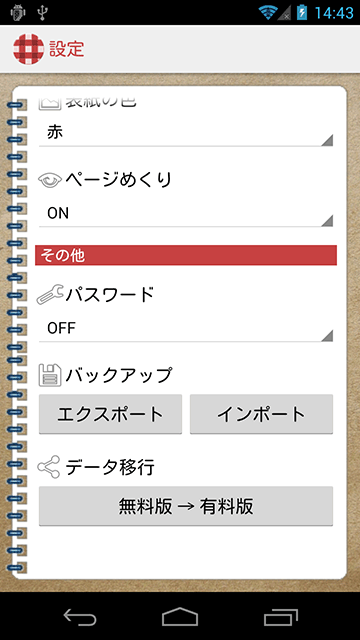
また、有料版には「その他」のカテゴリが追加されています。
・パスワード…ONにすると、アプリ起動時にパスワード入力を求められます。
・バックアップ(エクスポート)…日記・足跡情報をSDカードにエクスポートします。
・バックアップ(インポート)…SDカードにバックアップした日記・足跡情報をインポートします。
・データ移行…ものぐさ日記(無料版)の日記・足跡情報を有料版に上書きコピーします。
カレンダー
トップ画面の「open」ボタンをタップすると、以下の画面が表示されます。
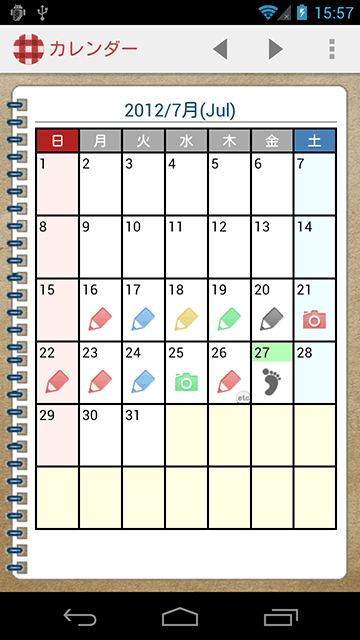
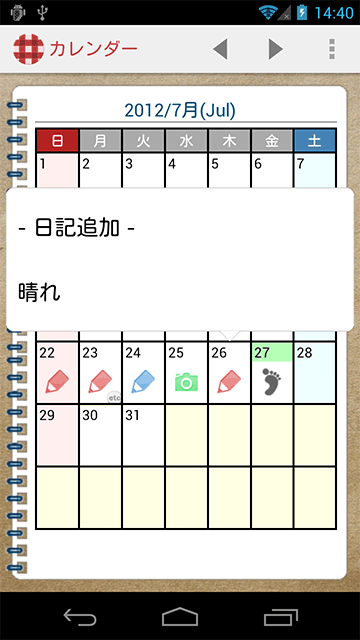
カレンダー画面
日付部分をタップすると、その日の日記が表示されます。
画面右上の「次月」ボタンをタップすると、次の月のカレンダーが表示されます。
画面右上の「前月」ボタンをタップすると、前の月のカレンダーが表示されます。
「Menu」ボタンから「今月」を選択すると、今月のカレンダーが表示されます。
日記マーク…日記が存在する日は、このマークが表示されます。
足跡マーク…足跡情報が存在する日は、このマークが表示されます。
(※日記が存在する日は、足跡マークは表示されません。)
また、有料版では複数の日記が作成できます。(1日最大3件まで)
カメラマーク…写真が添付された日記が存在する日を示します。
etcマーク…日記が複数存在する日を示します。
日記
カレンダー画面の日付部分をタップすると、以下の画面が表示されます。
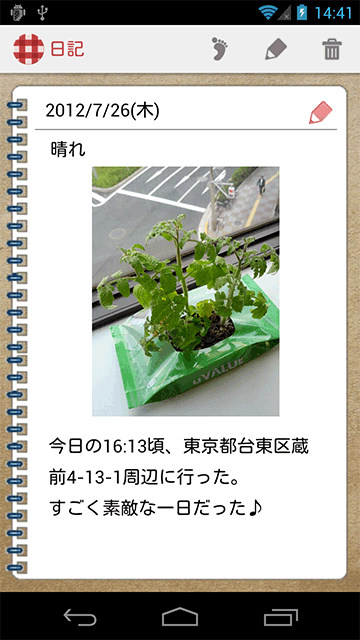
日記画面
日記は、一日の終わり(23:59)に自動的に作成されます。
内容は「足跡(位置情報)」を基にして、ランダムに作成されます。
設定画面の「天気情報」で地域を設定している場合は、日付の下(タイトル部分)に天気が表示されます。
※既に日記が存在(事前に自分で日記を作成)している場合は、日記は作成されません。
また「足跡(位置情報)」が存在しない場合に作成される日記には、位置情報は含まれません。
画面右上の「編集」ボタンをタップすると、日記の編集画面が表示されます。
画面右上の「足跡」ボタンをタップすると、その日の足跡画面が表示されます。
画面右上の「削除」ボタンを選択すると、日記を削除することが出来ます。

日記編集画面
日記の編集、日記の新規作成はこの画面で行います。
画面右上の「音声入力」ボタンをタップすると、声で文章を入力する事ができます。
「タイトル」と「内容」を入力して、画面右上の「保存」ボタンをタップすると、日記が編集されます。
また、有料版では日記に絵文字入力や、写真を添付する事ができます。
「写真」ボタンをタップし、写真を選択します。
足跡(位置情報)
日記画面の「足跡」ボタンをタップすると、以下の画面が表示されます。
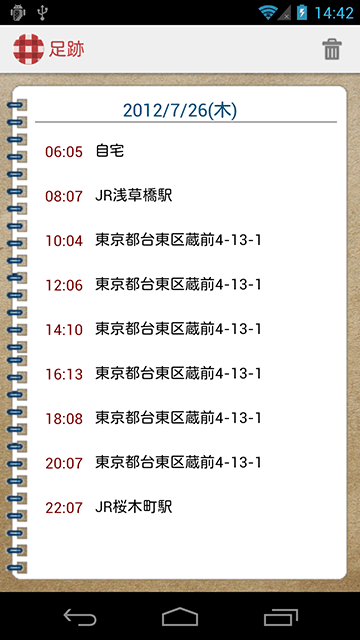
足跡画面
位置情報を取得した時間と場所名がリスト表示されます。
リストをタップすると、その場所の地図が表示されます。
リストをロングタップすると、その場所を基にした「日記作成」、場所の「名前編集」、足跡(位置情報)の「削除」ができます。
画面右上の「全件削除」ボタンを選択すると、足跡(位置情報)を全件削除することが出来ます。
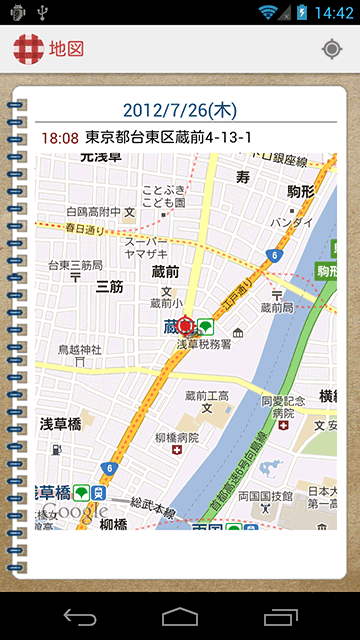
地図画面
位置情報を取得した時間、場所名、地図が表示されます。
地図はスクロール、拡大・縮小ができます。
画面右上の「元の位置」ボタンを選択すると、地図を元の位置に移動することが出来ます。
マーク別(日記のリスト表示)
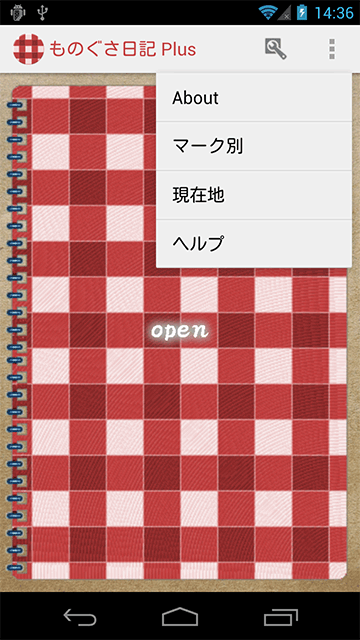
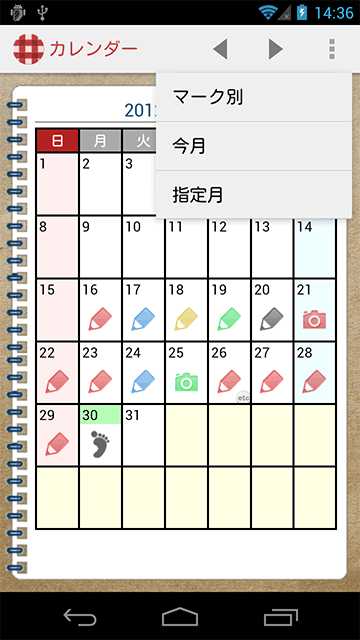
トップ画面、またはカレンダー画面の「マーク別」ボタンをタップすると、以下の画面が表示されます。
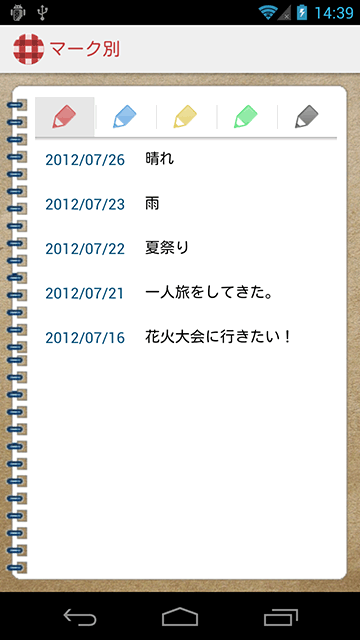
マーク別画面
日記がマーク別にリスト表示されます。
用途に応じて日記を色分けしておくと便利です。
リストをタップすると、その日の日記が表示されます。
注意事項
・GPSまたはネットワークロケーションを有効にしてください。
(どちらも無効の場合、足跡(位置情報)は記録されません。)
・ネットワークに接続されていない場合、足跡(位置情報)は「地球」となります。
・正確な位置を取得できない場合があります。

ギターチューナー ひだまりくん
ギターをチューニングすることのできるアプリケーションです。
「マイクから音を拾ってキーの高さを表示する」、
「チューニングの基準音を鳴らす」、
「全168種のコードを表示する」の3機能を兼ね備えています。
非常に使い易く、ギタリストの必須アイテムになること間違いなし!他に類を見ない可愛らしいデザインが特徴的です。
アプリケーションの特徴
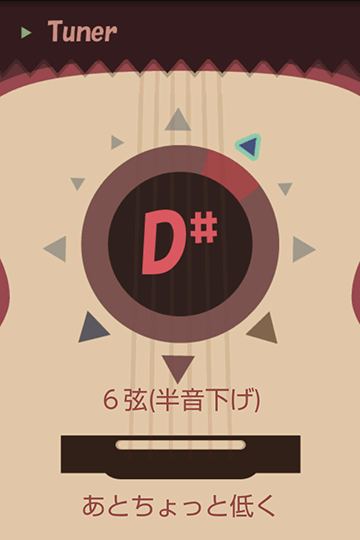
チューナー
携帯電話に向けてギターの弦を一本ずつ鳴らすと、「キーの高さ」、「何弦なのか」、「キーがどの程度ズレているのか」が表示されるため、わかりやすくギターをチューニングすることができます。
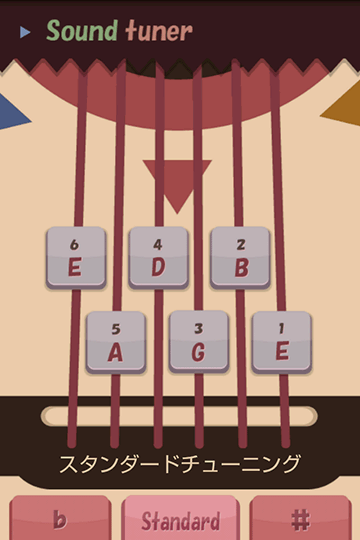
サウンド
チューニングする際に必要となる基準音を鳴らすことができます。
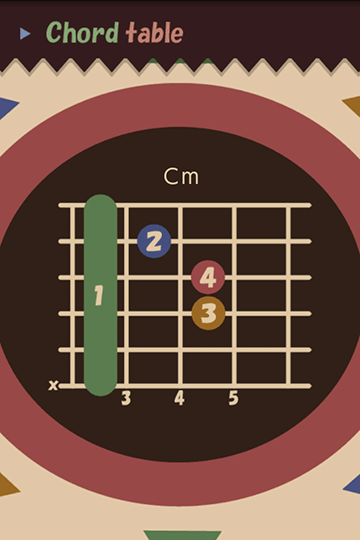
コード表
全168種類のコードを参照することができます。
操作説明
アプリケーションの起動
アイコンをタップして、アプリケーションを起動します。
起動すると、以下の画面が表示されます。
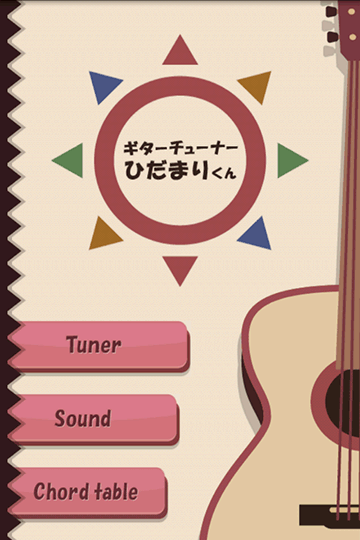
チューナー
Tunerボタンを押すと、以下画面が表示されます。
端末に向かってギターの弦を一本ずつ鳴らしてください。
マイクから音を拾い、「キーの高さ」、「何弦なのか」、「キーがどの程度ズレているのか」が7段階で表示されます。
※ギターの音を拾い易くするために、12フレットのハーモニクスを鳴らした方が、 より正確に表示されます。
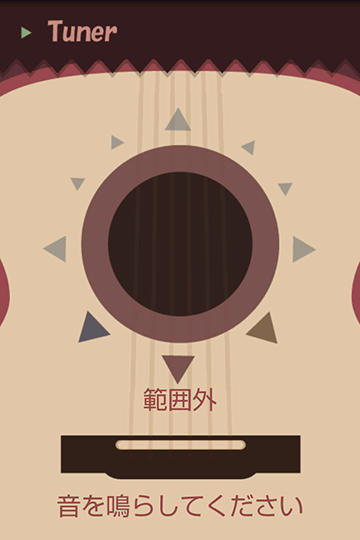
低い場合
音のキーが低い場合は、目盛りが以下のように点灯します。
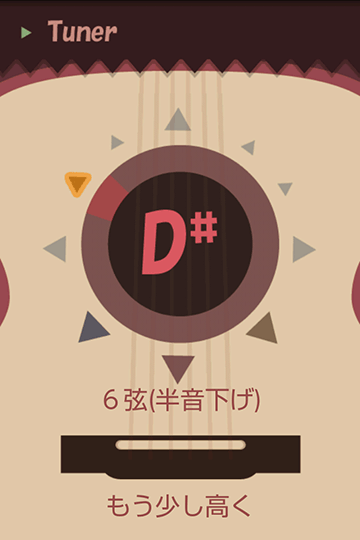
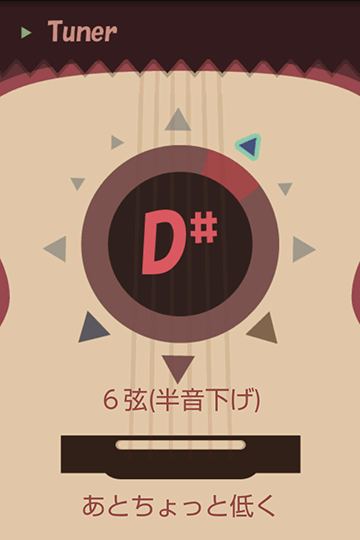
一致した場合
音が一致した場合は、目盛りがすべて点灯します。
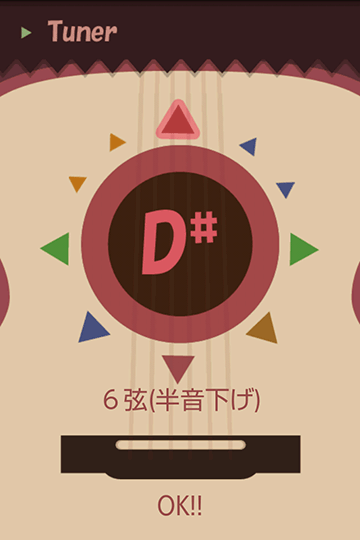
範囲外の場合
音のキーが範囲外の場合は、目盛りは点灯しません。
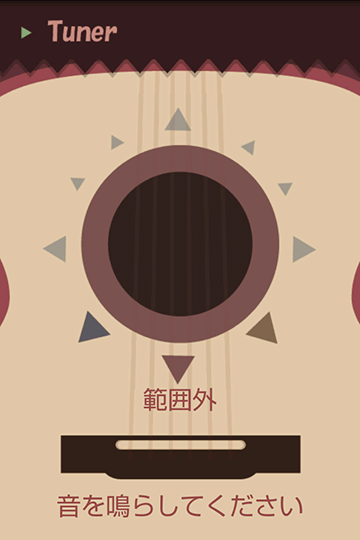
サウンド
Soundボタンを押すと、以下画面が表示されます。
※基準音は1分間鳴り続けます。停止する場合は、閉じるボタンを押してください。
(サウンド画面では、端末の音量を調整するハードキーで、メディア音量を操作出来ます。)
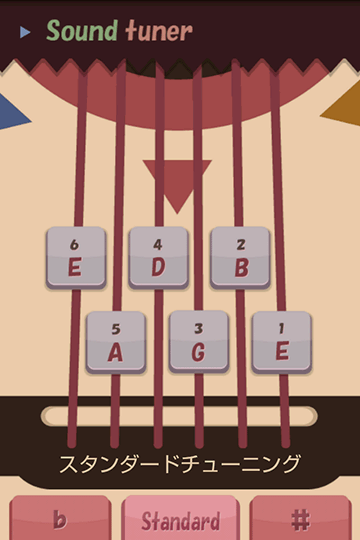
基準音を鳴らす
数字とキーが表示されているボタンを押すと、数字に見合った弦の基準音が鳴ります。
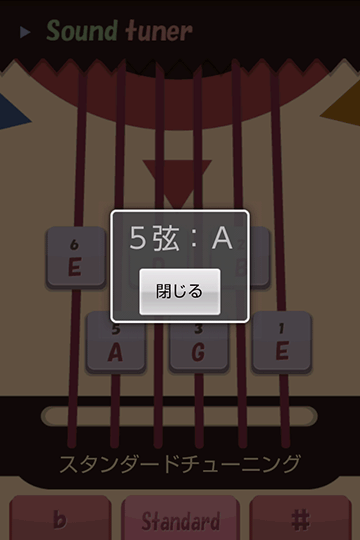
半音下げ/半音上げ
画面最下部の♭ボタン、Standardボタン、♯ボタンを押すと、基準音が変化します。
♭ボタンを押すと、キーが半音下がります。 (D♯ G♯ C♯ F♯ A♯ D♯)
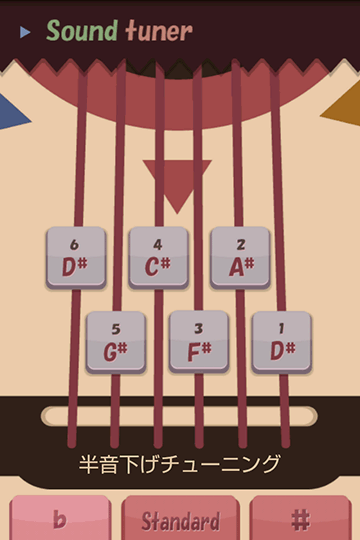
Standardボタンを押すと、キーがスタンダードになります。(E A D G B E)
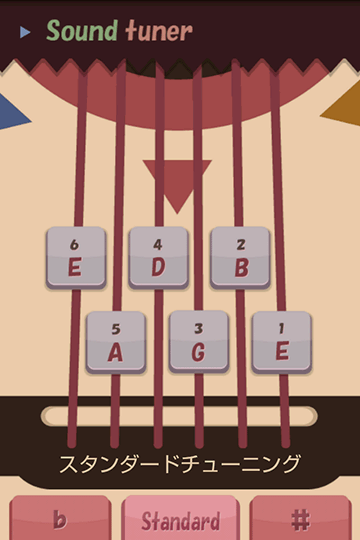
♯ボタンを押すと、キーが半音上がります。 (F A♯ D♯ G♯ C F)
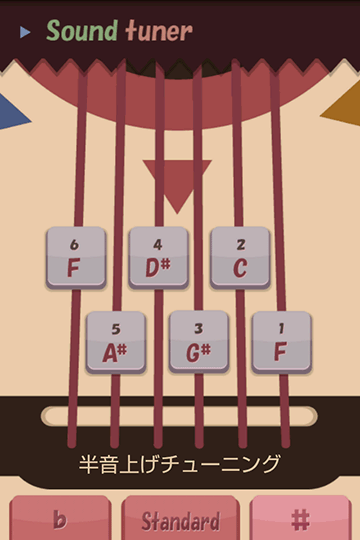
コード表
メジャーコード
Chord tableボタンを押すと、以下画面が表示されます。
12種類のメジャーコードのリストが表示されます。
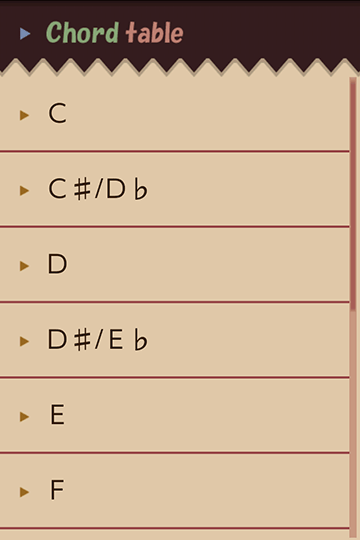
コードの詳細
メジャーコードで選択したコードに対する14種類のコード詳細のリストが表示されます。
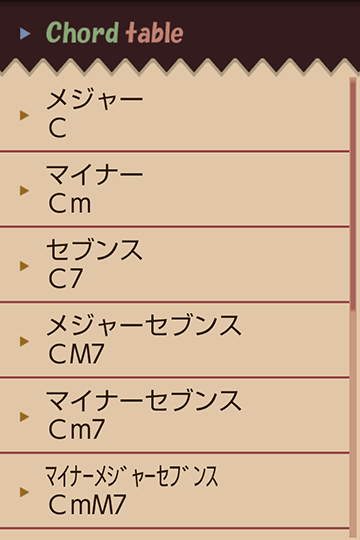
コード表示
コードの詳細で選択されたコードが表示されます。
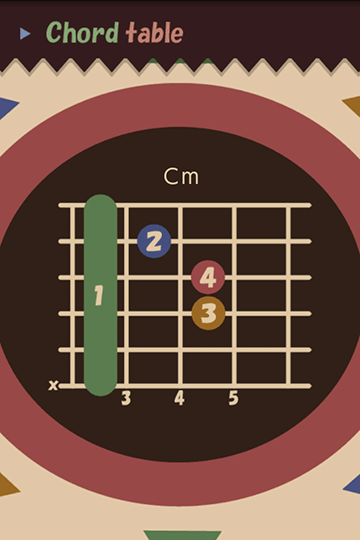
注意事項
・このアプリケーションは、アコースティックギターを対象としたギターチューナーです。
お客様がご利用されている端末のマイク感度、ならびに利用環境により正しい周波数が取得できない可能性があります。できるだけ静かな場所で使用して下さい。

Birthday Warning
電話帳に登録されている人の誕生日を通知してくれるアプリケーションです。3日以内に誕生日の人がいればウィジェット上で警告してくれます。誕生日一覧からは、直接お祝いメールを送ることや電話をかけることができます。
About
Require OS
価格
Market 公開情報
レビュー情報
アプリケーションの特徴
ウィジェット
誕生日の人をウィジェットに表示してくれます。

誕生日一覧
電話帳に誕生日が登録されている人を一覧表示します。

操作説明
ウィジェット
ウィジェットの変化 ウィジェットは以下の条件で変化します。
●誕生日当日
誕生日の人の名前と「HAPPY BIRTHDAY!!」というメッセージが表示されます。

●誕生日前日
誕生日の人の名前と「誕生日 明日!」という警告が表示されます。

●誕生日2, 3日前
誕生日の人の名前と「誕生日 接近中!」という警告が表示されます。

●3日以内に誕生日の人がいない
背景画像のみの表示になります。
※背景画像は月毎に変化します。

●複数人いる場合の通知
3日以内に複数の人の誕生日が存在する場合には以下のようなマークが表示されます。
※ウィジェット下部は現在の日付を表示しています。

誕生日一覧
アイコン、またはウィジェットをタップすることで誕生日一覧画面を起動します。
電話帳に誕生日が登録されている人を見ることができます。

お祝いメールを送る、電話をかける、電話帳を開く一覧から名前をタップすると、以下の操作が可能です。
・お祝いメールを送る
・電話をかける
・電話帳を開く
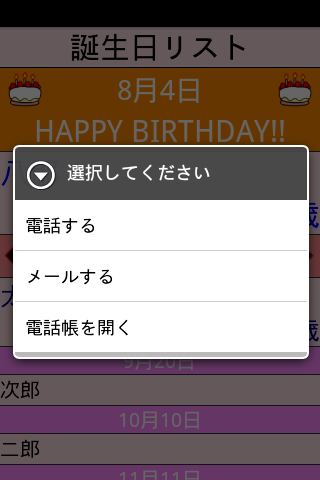
新規登録する
MENUキー「追加」から電話帳に新規登録することができます。
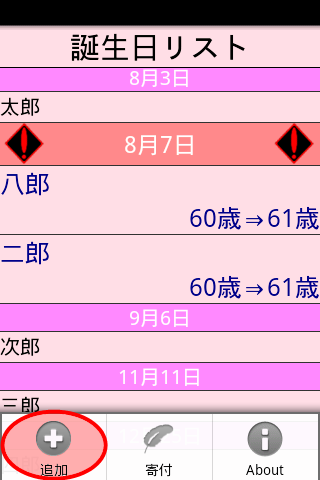
氏名、生年月日、電話番号、メールアドレスを登録することができます。
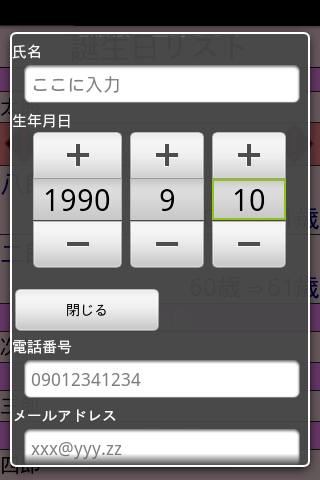
誕生日を修正する
一覧から名前を長押しすることで、誕生日を修正することができます。
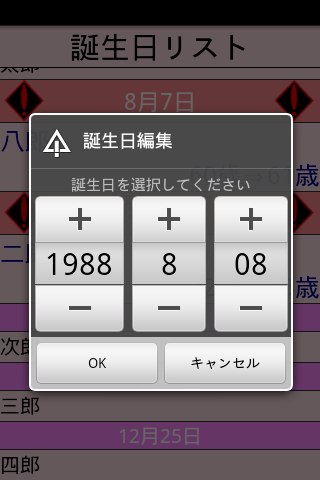

Telpo
友人とのプロフィール交換を支援するアプリケーションです。
プロフィールはQRコードにして画面に表示したり、おサイフケータイ機能を使って交換することができます。
アプリケーションの特徴
以下の方法でプロフィールの交換ができます。
QRコード表示
交換相手の端末でQRコードを読み取って、プロフィールを交換します。

おサイフケータイ機能
おサイフケータイ対応端末同士でFelicaマークを合わせて、Eメールでプロフィールを交換します。
相手の端末はAndroid端末でなくても交換可能です。
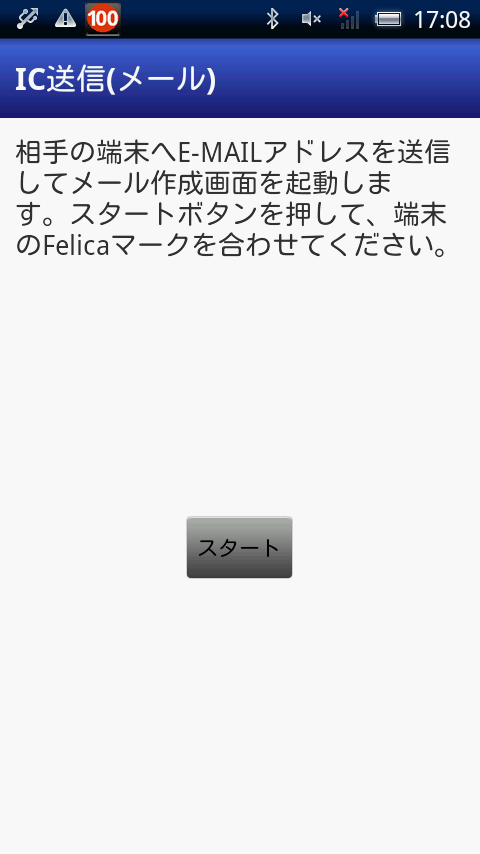
操作説明
アプリケーションの起動
アイコンをタップして、アプリケーションを起動します。
プロフィールの登録
プロフィール交換前にプロフィールを登録する必要があります。プロフィールが登録されていない場合はダイアログが表示されます。
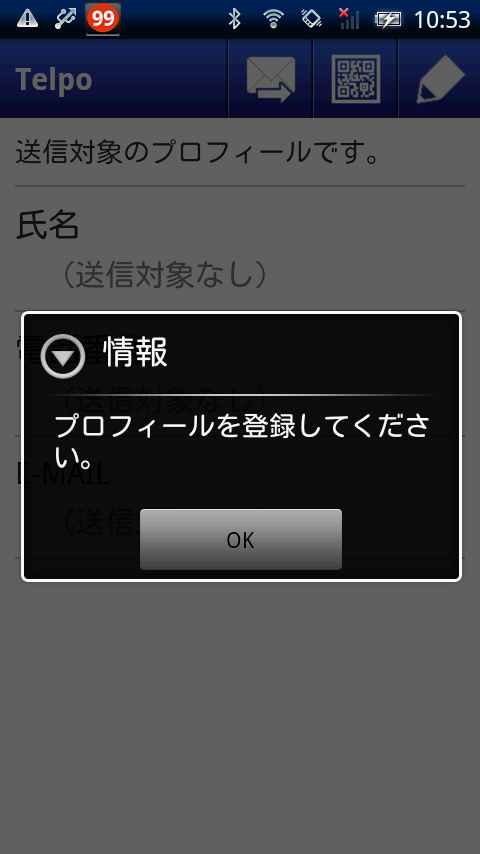
「OK」を押すとプロフィール編集画面に進みます。
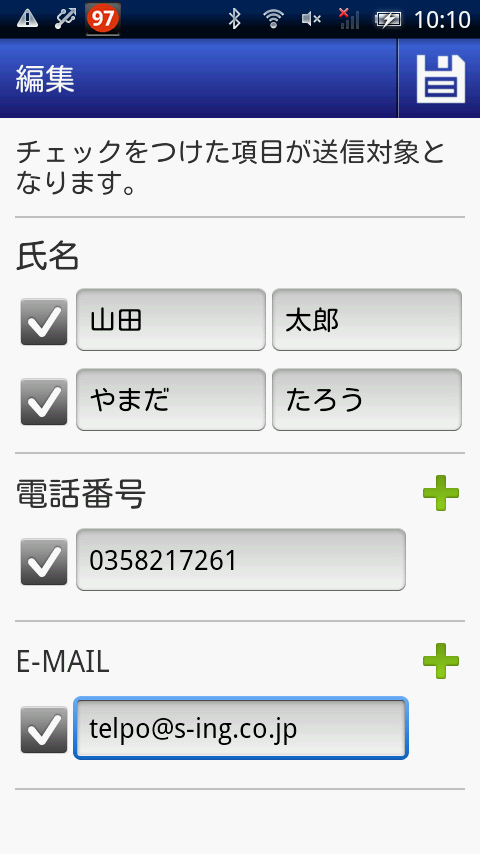
メイン画面
プロフィールが登録済みの場合はメイン画面になります。
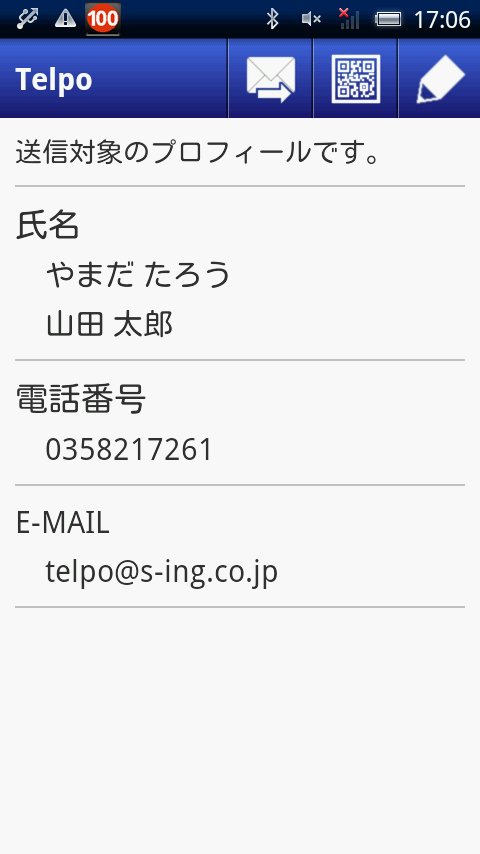
Menuキーまたは画面上部のボタンで各種機能を呼び出せます。
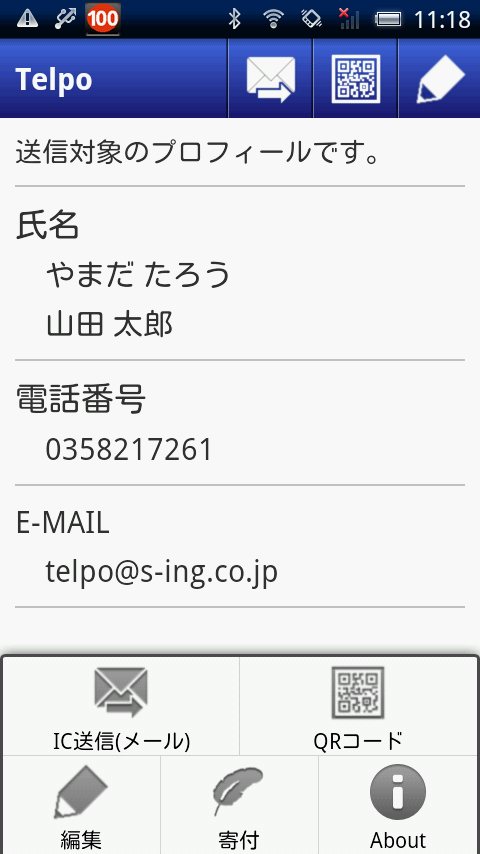
プロフィール編集
メイン画面から「編集」ボタンを押すと表示されます。
氏名、ふりがな、電話番号、E-MAILが登録できます。
交換相手に教えたくない項目については各項目の左にあるチェックボックスをOFFにすると送信対象外になります。
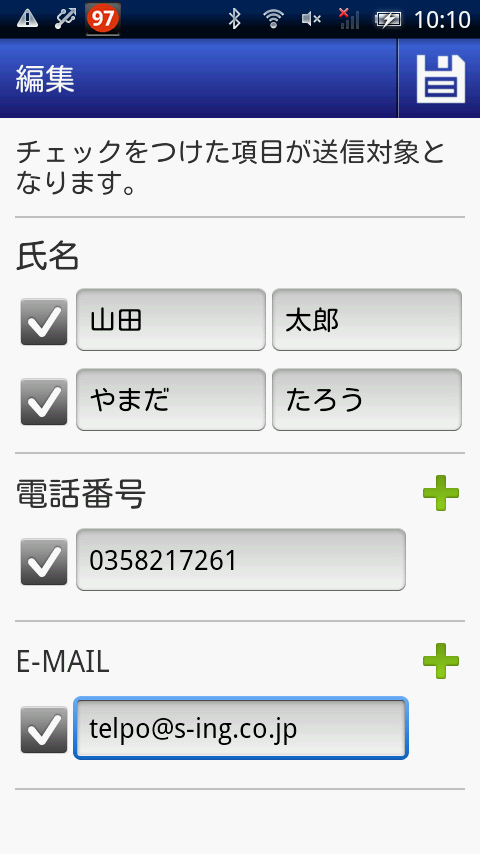
電話番号、E-MAILについては「+」ボタンを押すと、2件目が登録可能になります。
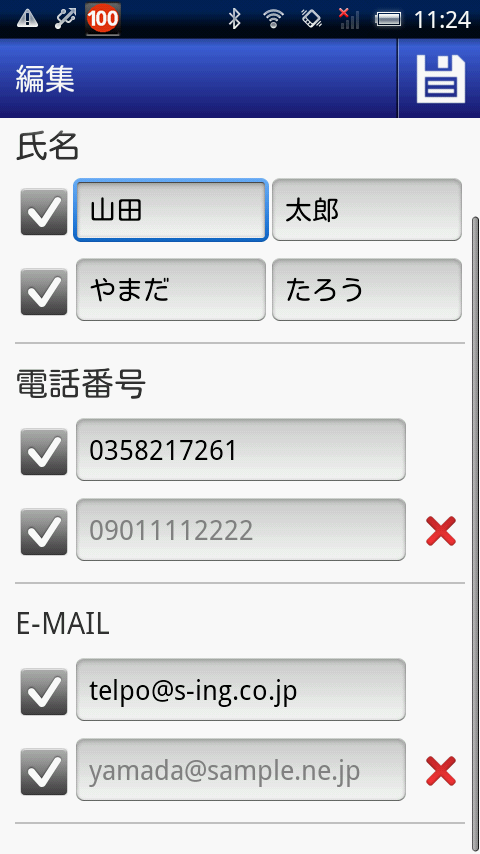
Menuキーまたは画面上部のボタンで保存するとメイン画面に進みます。
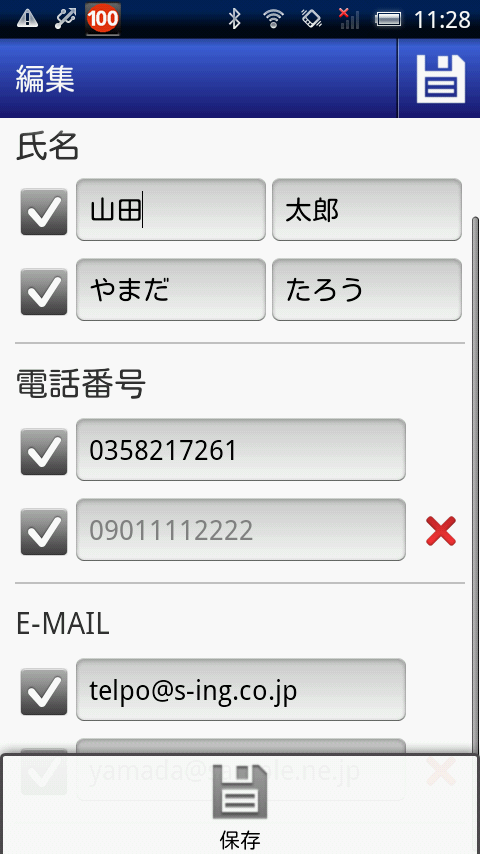
QRコード表示
メイン画面から「QRコード」ボタンを押すと表示されます。プロフィールをQRコードにして表示します。

交換相手に合わせてキャリアを選択してください。

IC送信(メール)
メイン画面から「IC送信(メール)」ボタンを押すと表示されます。
プロフィールに登録されているE-MAILアドレスを送り、相手の端末で自分宛のE-MAIL作成画面を起動します。
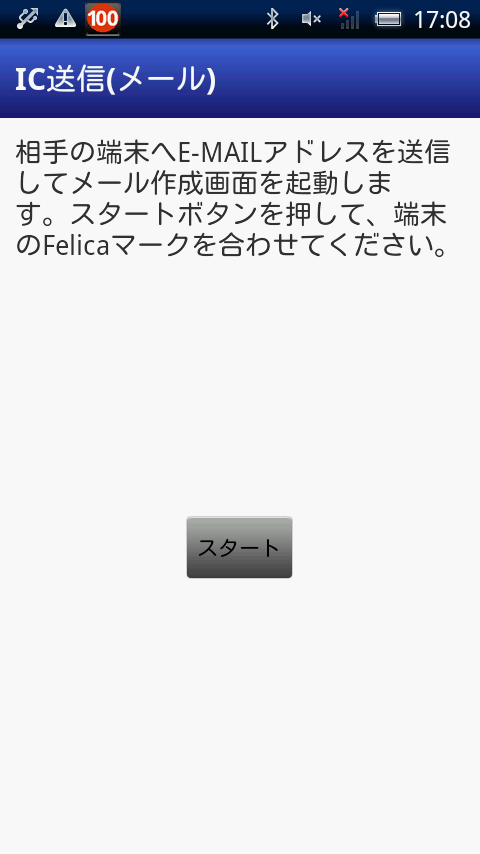
スタートボタンを押すとカウントダウンが始まります。カウントが0になるまでにあなたの端末と相手の端末のFelicaマークを合わせてください。
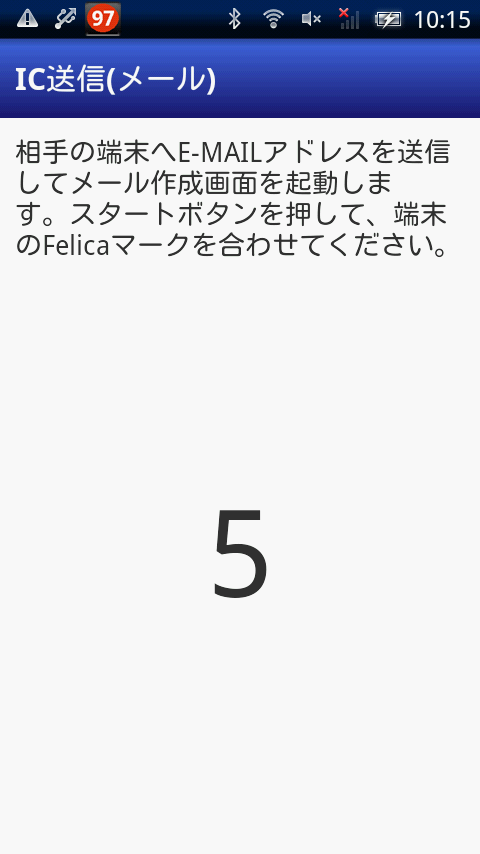
送信が成功すると、相手の端末で自分宛のE-MAIL作成画面が起動します。メール本文に電話番号等を入力してもらい、プロフィール交換してください。
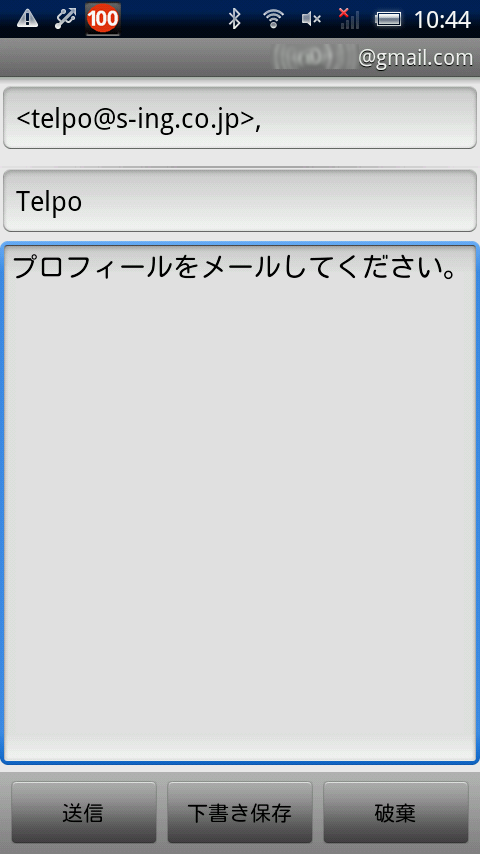
注意事項
おサイフケータイでのデータ送信はPush送信機能を用いています。
おサイフケータイ対応Android端末であっても、以下の端末はPush送信機能が使用できません。(受信はできます)
【NTTドコモ】 REGZA Phone T-01C
【KDDI】 REGZA Phone IS04
※「おサイフケータイ」は、株式会社NTTドコモの登録商標です。

Inazma Wall Paper
弊社アプリのInazma Panelがライブ壁紙になりました。
稲妻が触れた位置に集まってくる仕組みはそのままに稲妻の色の変更なども可能となっています。無料版アプリであるInazma Wall Paper -FREE-に比べ、より細かい設定が可能です。
アプリケーションの特徴
Inazma Panelのように稲妻が円の中を動き回っています。
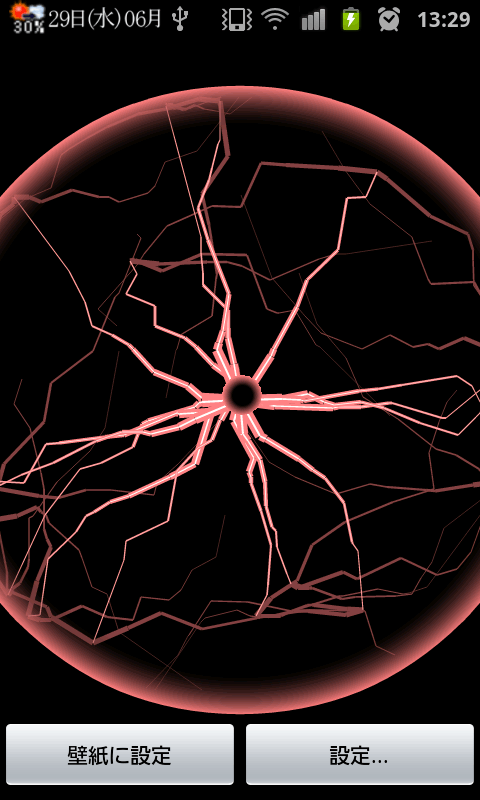
設定画面にて各種設定を変更させることが出来ます。
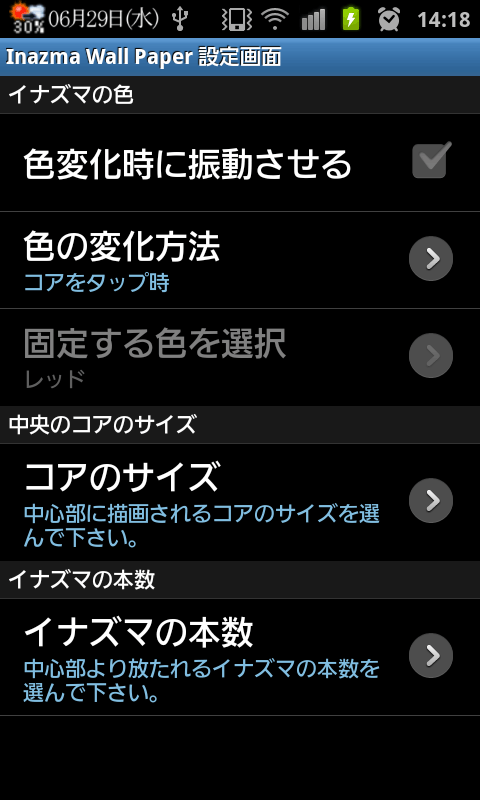

Inazma Wall Paper -FREE-
弊社アプリのInazma Panelがライブ壁紙になりました。 稲妻が触れた位置に集まってくる仕組みはそのままに稲妻の色の変更なども可能となっています。より細かい設定のできる有料版Inazma Wall Paperもあります。
アプリケーションの特徴
Inazma Panelのように稲妻が円の中を動き回っています。
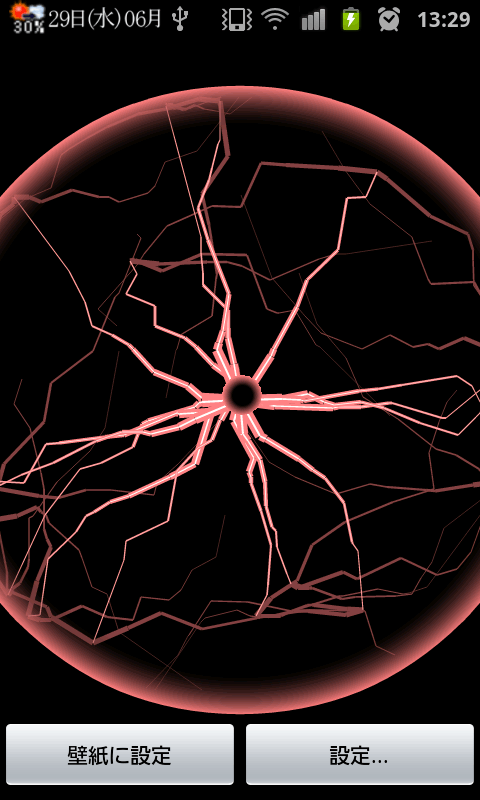
設定画面にて各種設定を変更させることが出来ます。
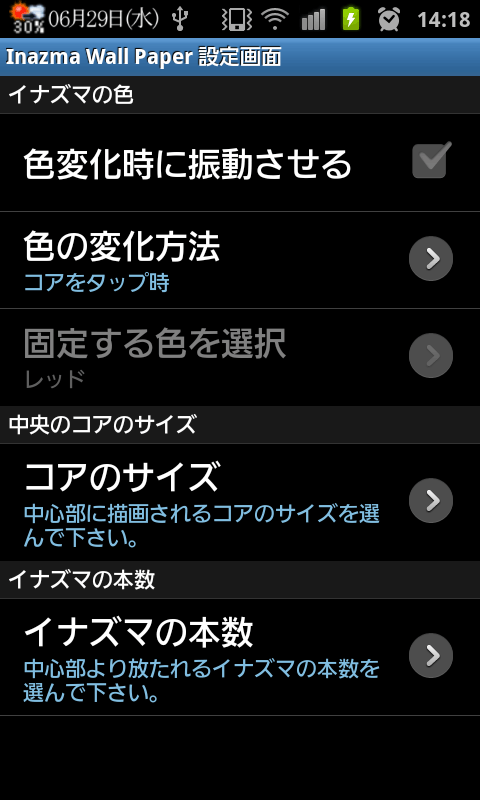

Inazma Panel
インテリア雑貨プラズマボールをAndroidで楽しむためのアプリケーションです。 「プラズマボールのようにイナズマが画面中を走り回り、画面に触れると、イナズマが振動しながら集まってきます。
アプリケーションの特徴
プラズマボールのようにイナズマが円の中を動き回っています。
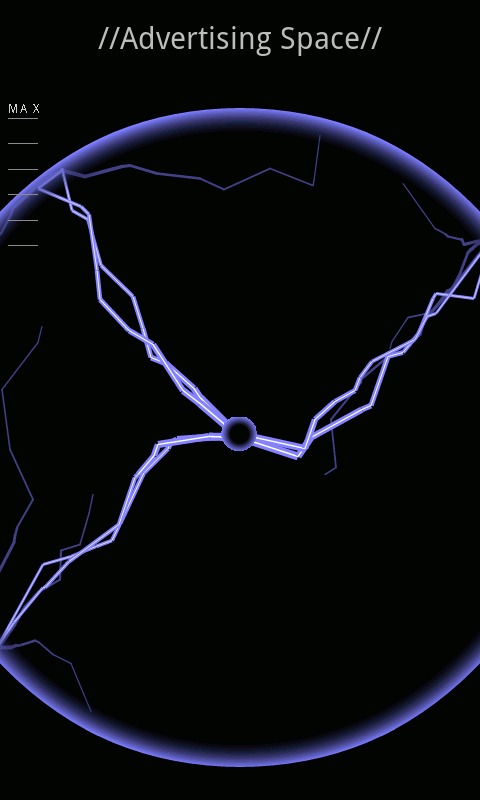
画面にタッチすると、その部分に動き回っているイナズマが集まってきます。
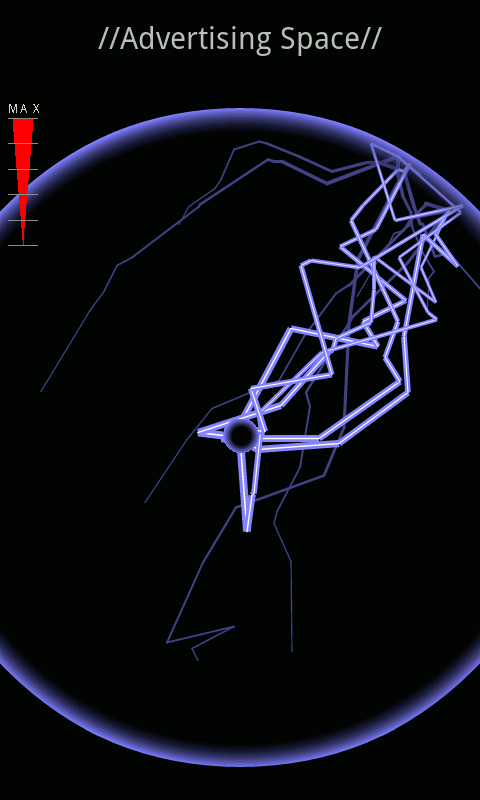
左上のゲージがMAXになると、イナズマの色が変わります。
MAXになるたびに線の本数が増えたり、太くなったり、コアが大きくなったりします。
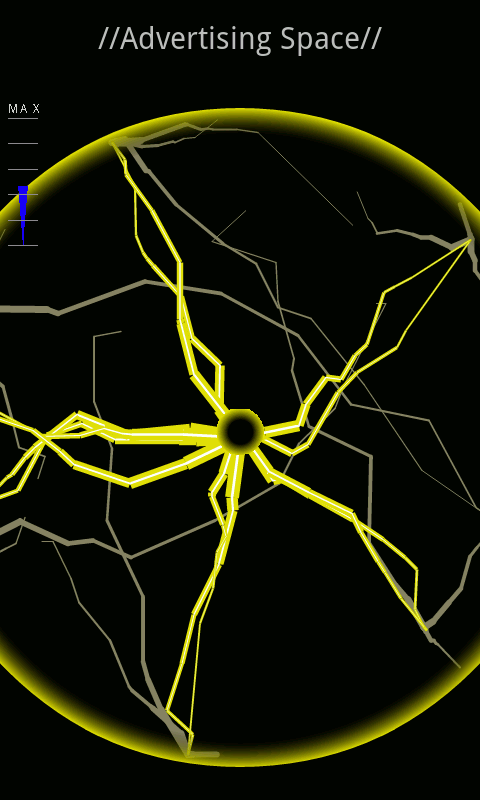

みんなでBlackJack
カジノでおなじみ『ブラックジャック』を遊ぶことが出来るゲームアプリケーションです。このアプリでは現在、以下の二つのモードで遊ぶことが出来ます。
・一人で遊ぶモード
・みんなで遊ぶモード
今後、Bluetoothによる通信対戦にも対応予定です。
アプリケーションの特徴
以下のモードで遊ぶことが出来ます。
一人で遊ぶ
4つの席の中から、好きな席を選択し、所持チップ枚数を増やすことを目的とします。

みんなで遊ぶ
最大4人までで誰か一番チップを増やすことが出来るかを競うモードです。
指定したゲーム回数が終了するか、誰かのチップ枚数が0になった時点でゲーム終了となります。
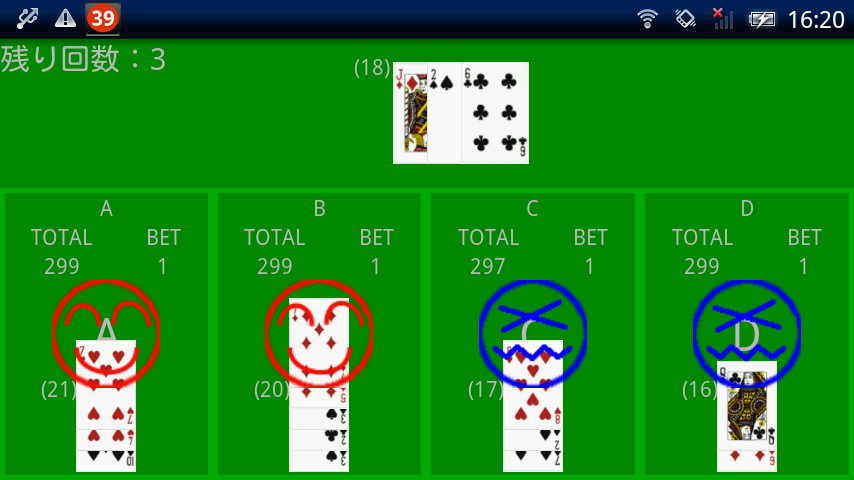
操作説明
アプリケーションの起動
アイコンをタップして、アプリケーションを起動します。
起動すると、以下の画面が表示されます。
トップ画面
画面上部のスタートボタンをタップすることで、「一人で遊ぶ」「みんなで遊ぶ」の二つのモードを選択することが出来ます。

一人で遊ぶ
モード選択から「一人で遊ぶ」を選択すると、以下の画面が表示されます。
席選択画面
A〜Dの中から好きな席をタップすることで、その席でプレイを開始します。
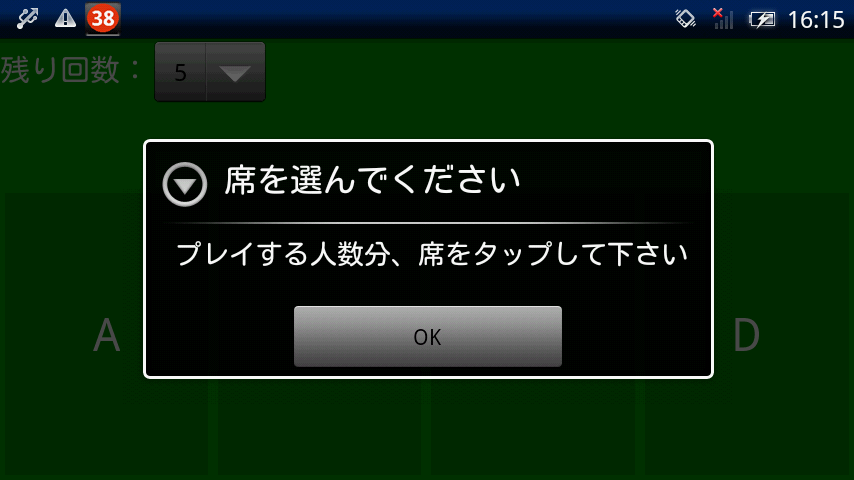
席を選択することで、そのエリアが大きく表示されます。
BETボタンをタップすることで、賭けチップの枚数を変更させることが出来ます。
(賭けられるチップ枚数の上限は所持チップ枚数以下です)
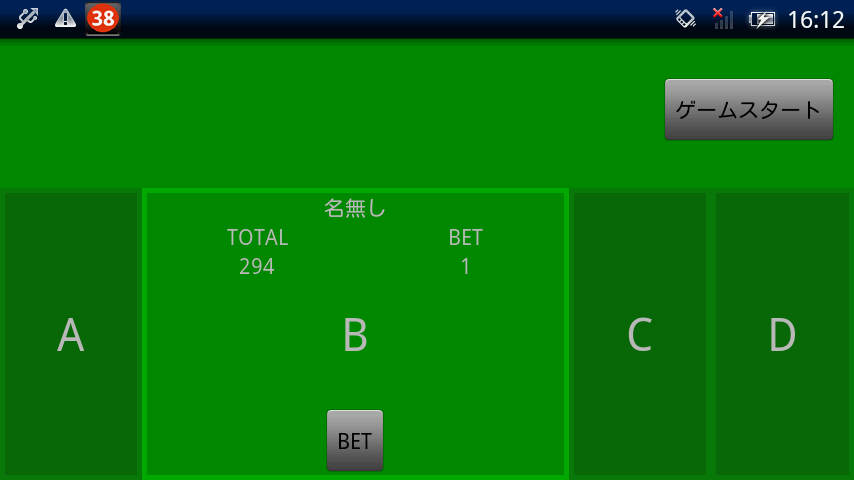
ゲームスタートボタンをタップすることで、実際にディーラーと勝負開始です。
ゲーム画面

みんなで遊ぶ
モード選択から「みんなで遊ぶ」を選択すると、以下の画面が表示されます。
席選択画面
A〜Dの中からプレイする人数分、席をタップすることで、準備が完了します。
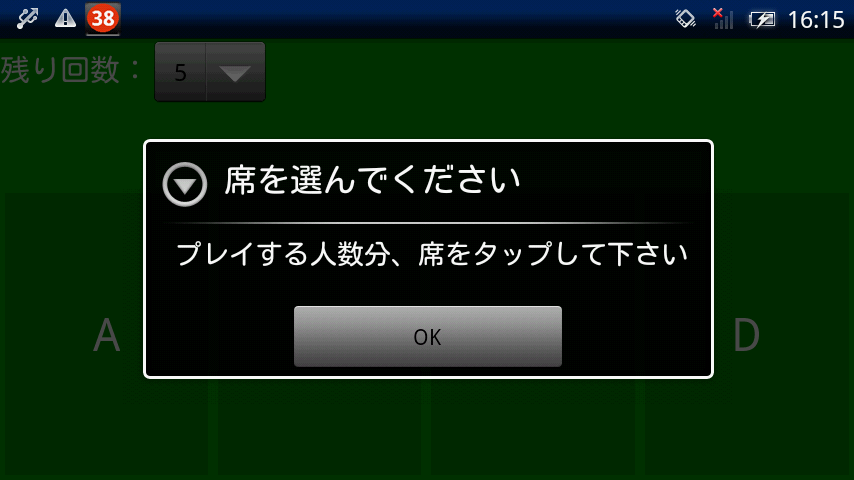
1箇所でも席をタップするとゲームスタートボタンが表示され、ゲームを開始することが出来ます。
残り回数の隣の数値をタップすることで、ゲーム回数の変更が可能です。
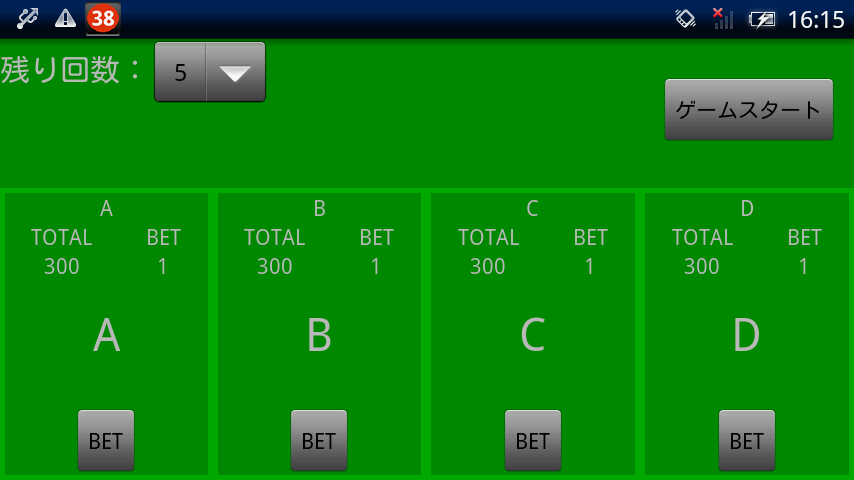
指定したゲーム回数が終了するか、誰かのチップ枚数が0枚になった時点でゲーム終了です。
その時点で一番チップを多く持っていた人の優勝になります。